تستادی، پلتفرم برگزاری تست کاربردپذیری و انتقال بازخورد مستقیم کاربران هدف واقعی هر محصول است. با تستادی نقاط قوت و ضعف وبسایت و اپلیکیشنتان را تشخیص داده و هزینهی ناشی از ریزش کاربران را کاهش دهید.
راهنمای ساخت تست کاربردپذیری در تستادی
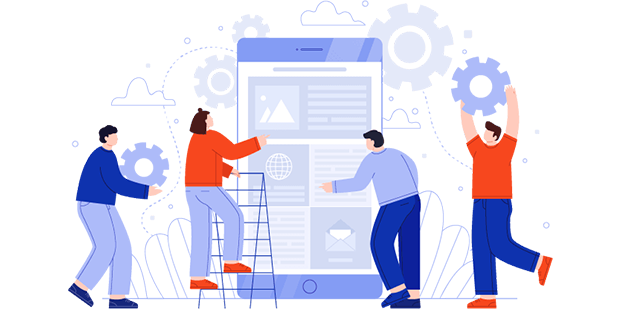
انجام تستهای کاربردپذیری به کمک تستادی، راحتتر و کمهزینهتر از سایر شیوهها است. تستادی کمک میکند چالش بزرگ انجام تست بر روی کاربران واقعی ساده شود و جلوی اتلاف منابع مالی و زمان برای انتخاب، تماس و هماهنگی با تسترها را میگیرد. به کمک تستادی با چند قدم ساده میتوانید بر روی محصول خود تست کاربردپذیری بگیرید و از نتایج این تستها در بهبود محصول و در نتیجه رشد کسب و کار خود، استفاده کنید.
مروری بر مراحل ساخت تست تا مشاهده نتایج:
- ابتدا در سایت تستادی به عنوان کارفرما ثبتنام کنید.
- پس از ورود، برای ساخت تستی جدید، دکمهی «تست جدید» را انتخاب کنید.
- برای تست خود به دلخواه یک عنوان انتخاب کنید.(توجه کنید: عنوان تست به تسترها نمایش داده نمیشود و تنها جهت مراجعات بعدی شما به تست تعریف شده است.) سپس محصولی که قصد تست آن را دارید انتخاب کنید.
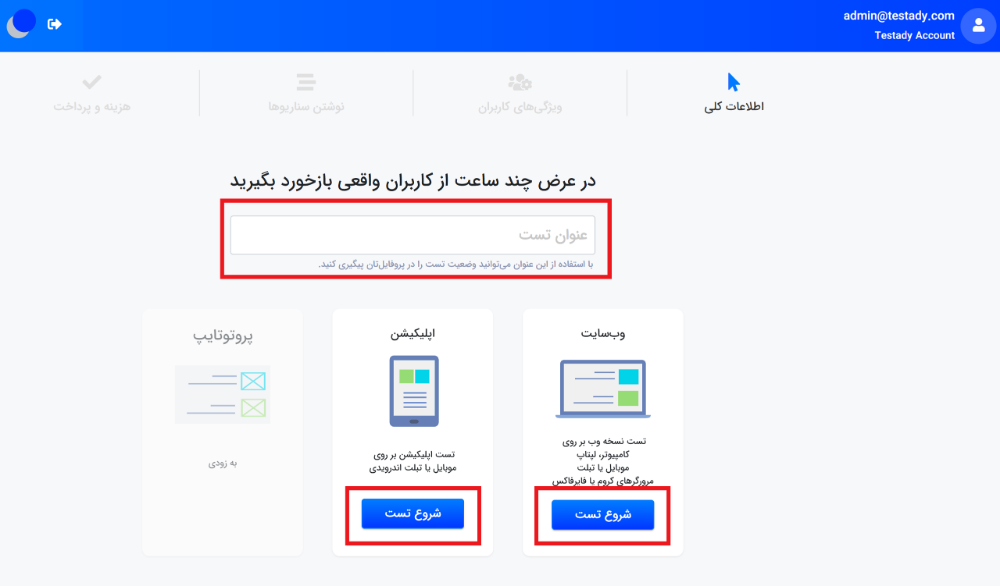
در حال حاضر بر روی تستادی امکان تست بر روی وبسایت و اپلیکیشن وجود دارد. به زودی امکان تست نسخه پروتوتایپ نیز به امکانات تستادی اضافه خواهد شد؛ گرچه اگر پروتوتایپ شما به صورت آنلاین بر روی یک URL عمومی قابل دسترس باشد، میتوانید پروتوتایپهای خود را نیز با هماهنگی تیم تستادی تست کنید.
- در تنظیمات اصلی باید انتخاب کنید کاربران، تست شما را بر روی چه دستگاهی (کامپیوتر، موبایل یا تبلت) انجام دهند.
- پس از آن باید کاربران خود را انتخاب کنید. میتوانید برای تست خود از کاربران تستادی استفاده کنید و با اعمال فیلترهایی مثل بازه سنی، جنسیت، میزان استفاده از اینترنت و نوع مرورگر آنها، کاربران انتخاب شده را به کاربران هدف خود نزدیکتر کنید. همچنین میتوانید از کاربران انتخابی خودتان استفاده کنید. که در این صورت دیگر نیازی به انتخاب فیلتر بازه سنی، جنسیت و … نخواهید داشت.(راهنما)
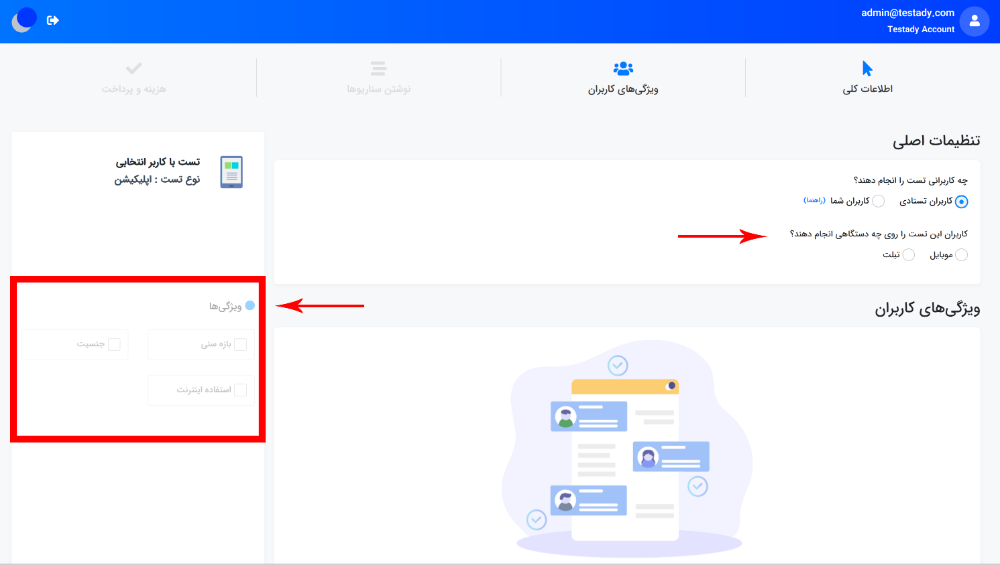
- در صفحهی بعدی آدرس صفحهای که میخواهید کاربر تست خود را از آنجا شروع کند وارد کنید. اگر بر روی وبسایت تست میگیرد، آدرسی صفحهای که تست از آن باید شروع شود و اگر تست اپلیکیشن را انتخاب کرده باشید در این قسمت باید آدرس مارکتی که اپلیکیشن شما روی آن قرار دارد و نام پکیج اپلیکیشن (راهنما) را وارد کنید.
- پس از آن نوبت به دقیقترین مراحل یعنی نوشتن راهنمای تست و شرح وظایف، میرسد:
در قسمت «راهنمای تست» توضیحاتی کلی دربارهی محصول و کسب و کار خود برای تستر بنویسید. اگر سایت/اپلیکیشن شما در شرایط خاصی بهتر کار میکند این شرایط را به تستر شرح دهید (مثلا قطع یا وصل بودن فیلترشکن)، یا میتوانید به کاربر خود بگویید برای انجام تست شما خودش را در چه شرایطی فرض کند (مثلا در طول انجام وظایف فرض کند به دنبال کالای خاصی است یا قصد سفر به جای خاصی دارد).
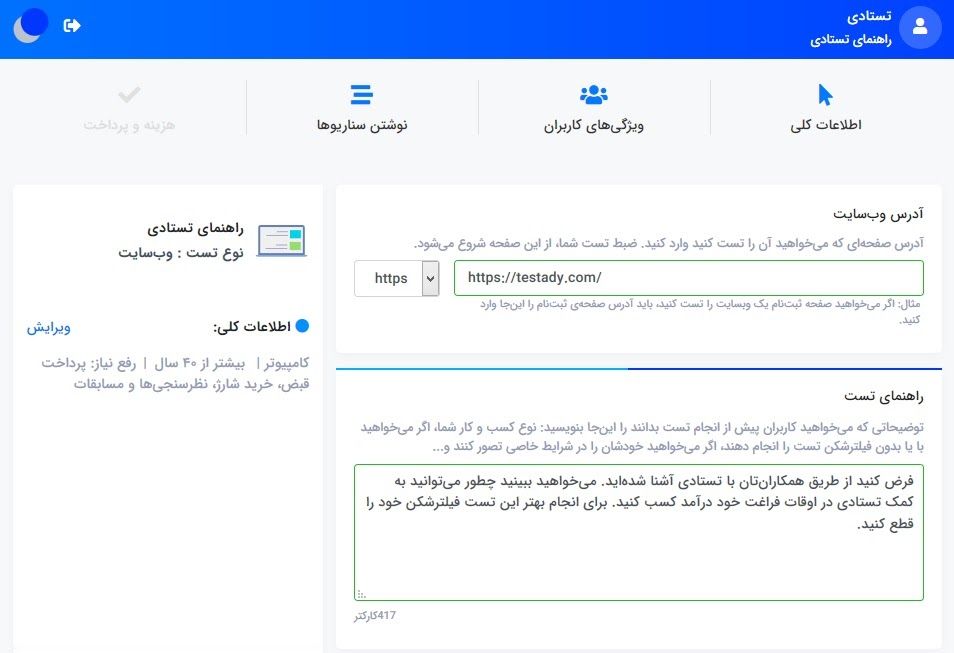
- سپس با استفاده از ستون سمت چپ، مراحل انجام تست را شرح دهید. برای بهتر نوشتن سناریو میتوانید از این راهنما نیز استفاده کنید. برای این کار سه ابزار «شرح وظیفه»، «پاسخ صوتی» و «پاسخ متنی» در اختیار شما قرار دارد:
-شرح وظیفه : در این قسمت مشخصا فعالیتی که قصد دارید کاربر انجام دهد را به او توضیح دهید. اما
بهتر است به کاربر اجازه دهید از هر راهی که به ذهنش میرسد آن فعالیت را انجام دهد.
-پاسخ صوتی: گرچه کاربران در طول انجام تست در حال حرف زدن و بیان افکار و احساسات خود در مورد
محصول شما هستند، اما پیشنهاد ما این است که اگر دنبال رسیدن به پاسخ سوال خاصی هستید حتما آن
سوال را از کاربر بپرسید.
-پاسخ متنی: معمولا این ابزار برای تشخیص کمی سهولت پذیری یا محبوبیت یک فعالیت استفاده میشود؛
اما هر سوالی که از کاربر در این قسمت بپرسید را به صورت مکتوب میتوانید در کنار ویدیو آماده شده او
مشاهده کنید.
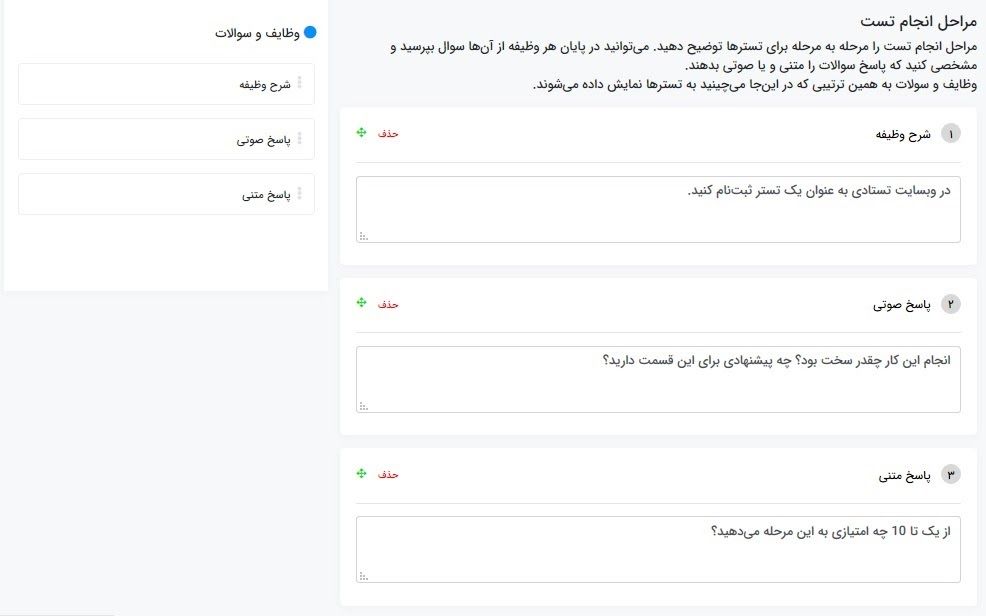
این مراحل به ترتیبی که خودتان انتخاب کنید به کاربر نمایش داده میشود. همچنین میتوانید سوالات متنی یا صوتی از کاربران بپرسید.
- در مرحلهی بعدی میتوانید جزئیات تست خود را مرور کرده و در صورت تمایل بخشهایی از آن را اصلاح کنید. پس از مرور نهایی تعداد کاربران مورد نظر خود را انتخاب کرده و صورتحسابتان دریافت کنید. (توجه داشته باشید بنا به استانداردهای جهانی کاربردپذیری، حداقل تعداد کاربر برای هر تست ۵ نفر میباشد)
اگر از کاربران انتخابی برای تست استفاده کرده باشید، در این قسمت امکان تغییر تعداد کاربران را نخواهید
داشت. بلافاصله پس از پرداخت صورتحساب، تست شما در سایت ثبت خواهد شد.
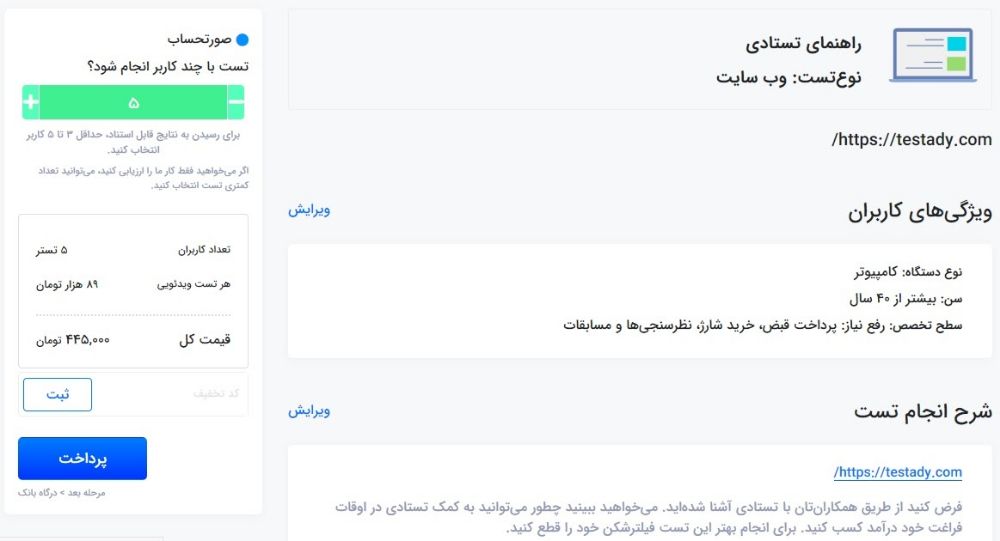
پس از پرداخت و ثبت تست در سایت تستادی، سناریو تست شما توسط تیم کنترل کیفیت تستادی بررسی خواهد شد. در صورتی که اشکال فنی یا پیچیدگیای در سناریو تست وجود نداشته باشد با تایید ادمین تستادی تست شما برای کاربران مربوطه فعال خواهد شد. در غیر این صورت، با محفوظ ماندن هزینهای که برای تست پرداخت کردهاید، تست رد شده و همکاران ما برای کمک در نوشتن سناریویی بهتر با شما تماس خواهند گرفت. پس از تایید سناریو نهایی توسط متخصصان تستادی، تست شما فعال خواهد شد.
- پس از انتشار تست: از بخش تستهای فعال و تستهای انجام شده در پنل کاربریتان میتوانید ویدئوهای تستهای تایید شده توسط تیم کنترل کیفیت تستادی و پاسخهای متنی را مشاهده کنید. با تایید شدن هر ویدئو توسط تیم کنترل کیفیت تستادی، یک ایمیل به آدرس ایمیلی که با آن ثبتنام کردهاید فرستاده میشود و آن ویدیو در پکیج تست تعریف شده در پنل کاربری شما مایش داده میشود.
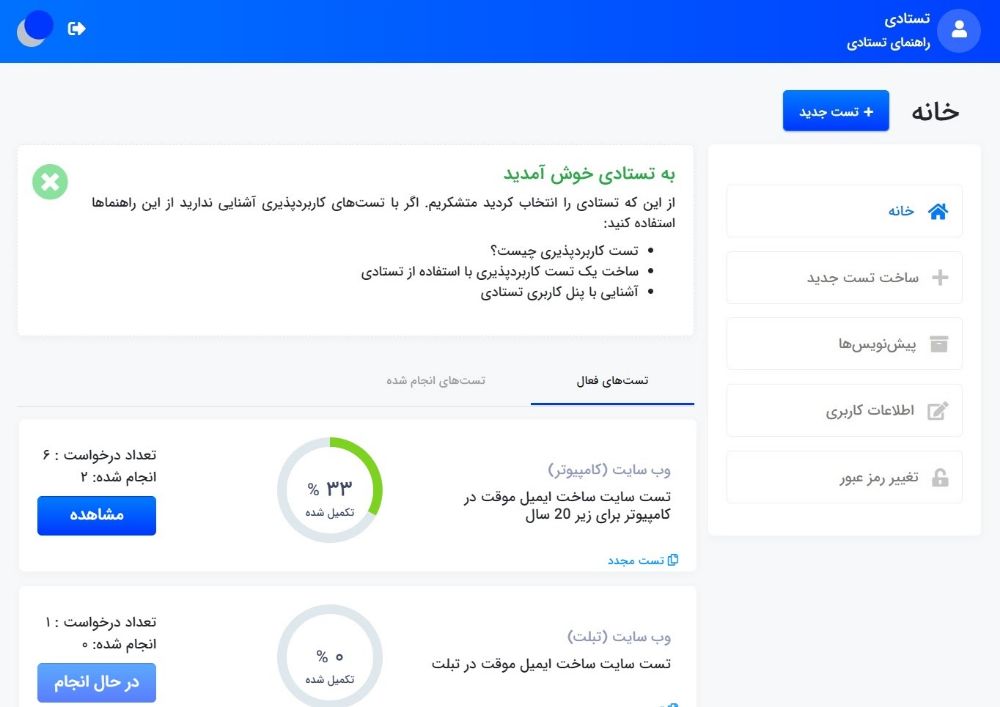
اگر تست فعالی داشته باشید، در صفحهی اصلی پنل کاربری و در بخش تستهای فعال میتوانید آنها را ببینید. اطلاعات اصلی هر تست و تعداد ویدئوهای آماده شدهی آن نیز در این بخش نمایش داده میشود. با فشردن دکمهی مشاهده، میتوانید تمام جزییات تست و مشخصههای تسترهای آن تست را ببینید.
پایین هر یک از تستهای شما (فعال و انجام شده) گزینهی «تست مجدد» وجود دارد. با انتخاب این گزینه، یک نسخهی کپی از آن ساخته میشود که با استفاده از آن میتوانید برخی شرایط تست را تغییر دهید و آن را دوباره منتشر کنید و یا بدون اعمال تغییر، تستی کاملا مشابه با تست قبلی ایجاد کنید. مثلا میتوانید یک تست یکسان را بر روی دسته کاربران مختلف یا دستگاههای متفاوت تعریف کنید.
- مشاهده نتایج تست به صورت ویدیو: تستهایی که تمام ویدئوهای آنها آماده شدهاند، در تب تستهای انجام شده قابل مشاهده خواهند بود.
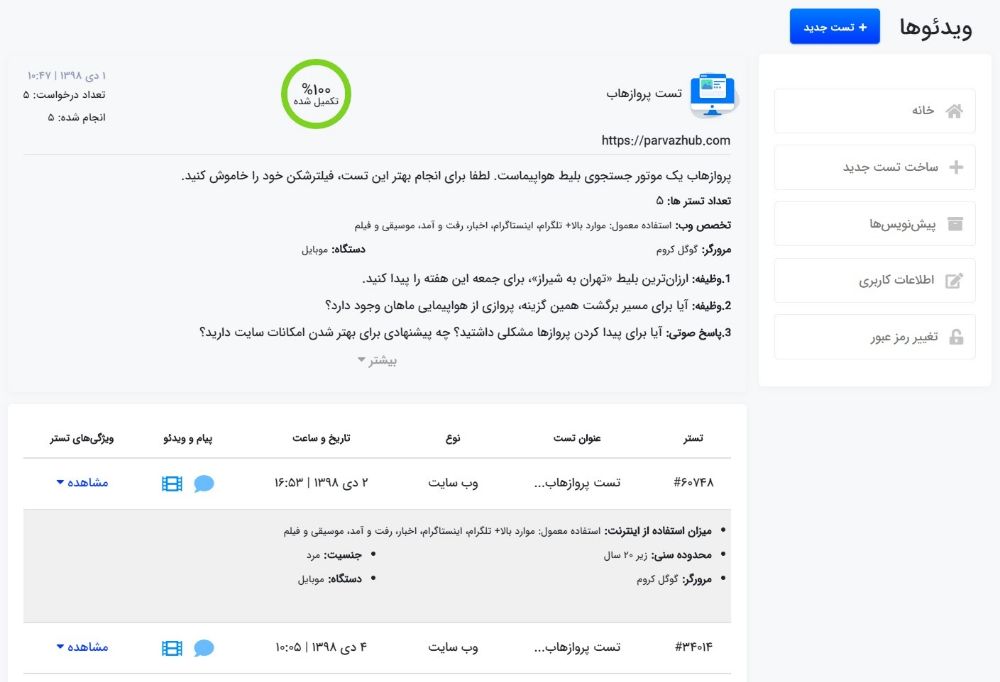
قسمت پیش نویس: اگر پس از نوشتن سناریو، به هر دلیل از پروسه خارج شوید؛ تست در قسمت پیشنویسها ذخیره میشود. میتوانید هر زمان که تمایل داشتید نوشتن تست را از همین قسمت ادامه دهید و یا آن را پاک کنید.
همکاران ما در تستادی قدم به قدم در تمام مراحل همراه شما هستند، اگر در مورد بخشی از این فرآیند، از نوشتن سناریو گرفته تا انتخاب کاربران، نیاز به راهنمایی دارید میتوانید با استفاده از لایوچت با پشتیبانی ما در تماس باشید و یا با ما تماس بگیرید.

مطلبی دیگر از این انتشارات
تستادی چگونه به تیمهای مارکتینگ کمک میکند؟
مطلبی دیگر از این انتشارات
پشت قفسههای فروشگاههای آنلاین چه خبر است؟
مطلبی دیگر از این انتشارات
راهنمای نام پکیج اپلیکیشن در روند ثبت تست در تستادی